
Reparo de fotos com IA
Repare suas fotos, melhore a qualidade e restaure momentos preciosos com uma solução baseada em IA.
12/12/2022 • Arquivado para: Recuperação de dados Windows • Soluções comprovadas
Sou o CEO de uma renomada empresa de tecnologia com mais de 50 funcionários na minha equipe. Todos os funcionários possuem computadores com Windows. Muitos deles querem atualizar os seus PCs para o sistema operacional Windows 11. Você pode me ajudar a saber se os meus PCs são compatíveis para executar o sistema operacional Windows 11?
Você está lutando para descobrir se o seu PC é compatível com o Windows 11 ou não? Se sim, você pode fazê-lo pela Verificação de Compatibilidade do Windows 11. Pode-se descobrir facilmente se o seu PC é compatível com o sistema operacional Windows 11 ou não, seguindo um dos métodos abaixo.
A Microsoft lançou oficialmente um aplicativo chamado PC Health Check. O PC Health Check é o aplicativo oficial da Microsoft que você pode baixar na loja oficial para checar a compatibilidade do Windows 11.
E claro, você pode baixar e instalar aplicativos de outros provedores para verificar a compatibilidade deste sistema operacional Windows 11 recém-lançado pela Microsoft. No entanto, o aplicativo PC Health Check é a maneira mais conveniente de fazer isso. Os passos a seguir mostrarão como você pode usar este aplicativo, para fazer a verificação de compatibilidade do Windows 11.
Passo 1: Baixe o arquivo de configuração do aplicativo PC Health Check.
Passo 2: Clique duas vezes no arquivo baixado para executá-lo no sistema do seu PC. Instale o aplicativo clicando no botão Instalar.
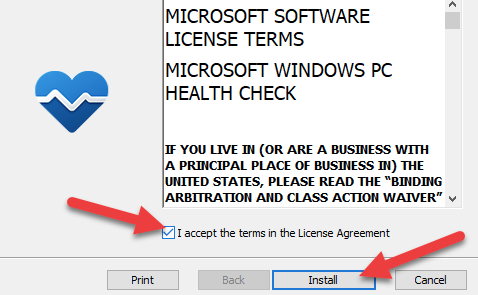
Passo 3: Após a conclusão do processo de instalação, marque a opção “Abrir Windows PC Health Check” e clique no botão Concluir.
Passo 4: A página de visão geral do PC Health será exibida, clique no botão Verificar agora para prosseguir.
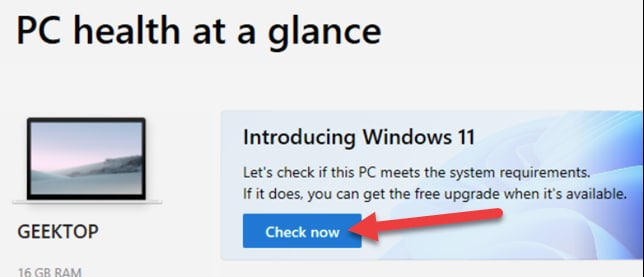
Passo 5: Se o seu sistema Windows atual for compatível com o sistema operacional Windows 11, você verá a mensagem "Este PC atende aos requisitos do Windows 11".
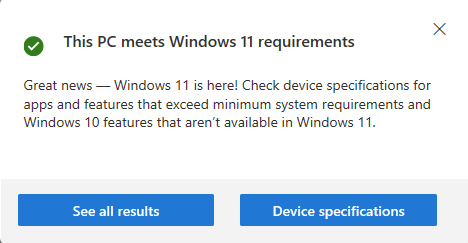
Quando você vê esta mensagem no aplicativo PC Health Check, o seu PC é compatível para instalar e executar o sistema operacional Windows 11. Se o PC não for compatível, você verá uma mensagem diferente "Este PC não atende aos requisitos de sistema do Windows 11". Você pode explorar mais opções e informações na mesma página para verificar as especificações e outros detalhes.
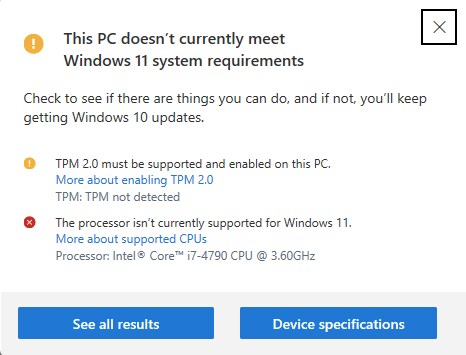
O WhyNotWin11 é um aplicativo de terceiros projetado para a verificação de compatibilidade do Windows 11. Se você quiser experimentar um método diferente para verificar a compatibilidade do seu PC, o WhyNotWin11 é a melhor opção para você. Os passos a seguir mostrarão o método correto para usar este aplicativo.
Passo 1: Acesse o link oficial para baixar a versão estável do aplicativo WhyNotWin11 no seu respectivo sistema de PC.
Passo 2: Role a página para baixo, clique na opção Baixar versão estável mais recente.
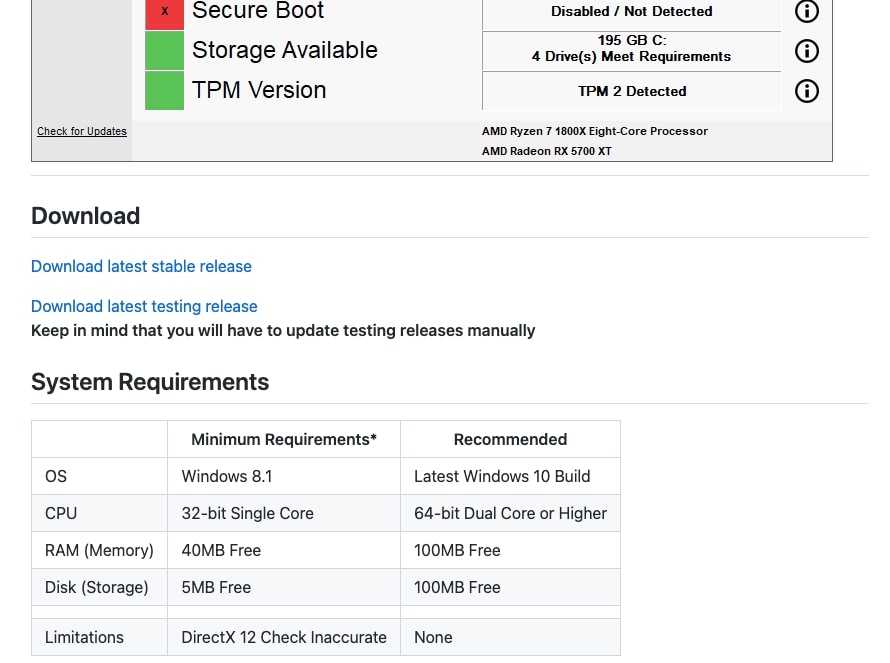
Passo 3: O arquivo .exe do aplicativo WhyNotWin11 será baixado no seu PC. Execute o arquivo baixado para iniciar o aplicativo.
Passo 4: A página de utilitários do aplicativo WhyNot11 será apresentada na tela com informações essenciais sobre a compatibilidade com o Windows 11.
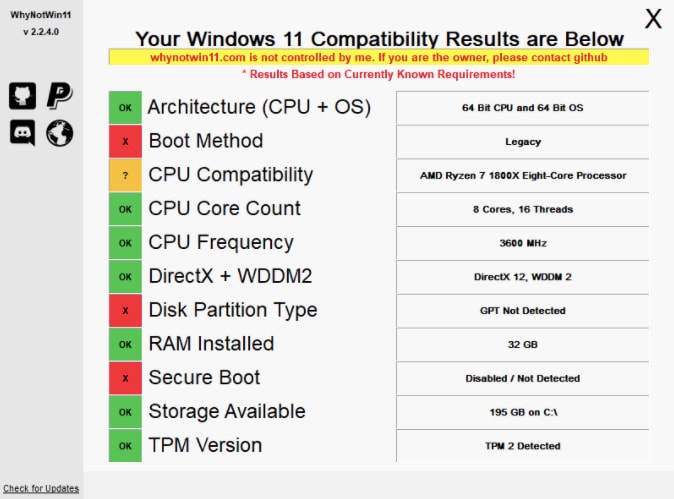
Depois de abrir o aplicativo, o aplicativo será executado automaticamente para buscar as informações do hardware do seu PC etc. O processo pode levar mais alguns segundos para mostrar os resultados na tela do seu computador.
O resultado inclui RAM instalada, Contagem de núcleos de CPU, Versão TPM, Método de inicialização, DirectX+ WDDM2 habilitado ou não, Arquitetura etc. Todas essas informações serão exibidas na tela.
Se o sistema do seu PC for compatível com o sistema operacional Windows 11, você poderá prosseguir para instalá-lo no seu PC. Se o seu PC não atender aos requisitos da Microsoft, você precisará atualizar o hardware do seu PC para torná-los compatíveis.
Observação: Para uma melhor experiência de uso do Windows 11, você pode precisar de uma série de softwares para te ajudar a melhorar a sua eficiência no trabalho. Agora vamos verificar 12 softwares obrigatórios para o Windows 11.
|
Especificações |
Requisitos |
|
Processador |
Intel 8ª geração ou o novo processador |
|
Display |
9” diagonal ou maior com 8 bits por canal de cor de tela de |
|
RAM |
4GB ou superior |
|
Armazenamento |
64 GB ou maior |
|
Firmware do sistema |
Firmware compatível com UEFI e inicialização do sistema |
|
Placa de vídeo |
Directx 12 ou mais recente |
|
Conexão com a Internet e conta da Microsoft |
Uma conta ativa da Microsoft para instalação e atualizações |
Reunimos informações que te orientam no estabelecimento dos requisitos mínimos do sistema do Windows 11. Vamos conferir as informações agora:
1. Confiabilidade:
52% mais falhas no modo kernel foram detectadas nos PCs que não atendem aos requisitos mínimos do sistema operacional Windows 11. E 99,8% de experiência sem falhas detectada nos PCs que atendem aos requisitos mínimos do sistema, o que significa que os PCs são compatíveis com o Windows 11.
2. Segurança:
A empresa melhorou a linha de base para proteger o sistema do PC ao convidar os líderes do setor. Eles forneceram os dados necessários para tornar esta edição do Windows melhor e mais segura.
3. O Módulo de Plataforma Confiável:
O Módulo de Plataforma Confiável (TPM) é crucial para que o Windows 11 proteja o sistema contra atividades de phishing e hackers da Internet. O TPM 2.0 vem com melhores vantagens listadas aqui como requisitos mínimos de sistema para o Windows 11.
4. A inicialização segura UEFI
Esse recurso autentica a atividade de inicialização do seu PC. Isso significa que o seu sistema inicializa apenas com a Microsoft ou o código assinado pelo desenvolvedor do dispositivo. Isso protege ainda mais o seu sistema de PC e as suas atividades.
5. Segurança baseada em virtualização
Segurança baseada em virtualização - VBS usa os recursos de virtualização de hardware do seu PC. Ela cria uma região segura de memória do sistema operacional existente. Este é mais um recurso de segurança adicionado pela Microsoft ao seu novo sistema operacional Windows 11.
Se você descobriu que os dados do seu computador foram excluídos acidentalmente do HD ao atualizar o seu sistema para o Windows 11, você pode recuperá-los facilmente com a ferramenta de recuperação mais confiável, ou seja, o Recoverit Data Recovery. É uma ferramenta multifuncional projetada para usuários de PC usarem efetivamente para recuperar os dados do seu sistema de PC.
Como usar o Recoverit em só 3 passos?
Passo 1: Selecione o local
Depois de instalar o Recoverit Data Recovery Software para um respectivo sistema, inicie o software nele. Na primeira página, você pode ver as pastas dos espaços de armazenamento disponíveis, incluindo as unidades externas. A partir daqui, você só precisa selecionar um local apropriado de onde deseja recuperar os dados excluídos ou perdidos.
Se você deseja recuperar dados de uma unidade externa, como uma unidade flash ou HD externo, selecione a opção Unidades externas e selecione-a nas opções disponíveis.

Passo 2: Escaneie o local
Depois de selecionar a unidade ou o local para descobrir os arquivos ou pastas excluídos, a próxima coisa que você precisa fazer aqui é uma verificação do local específico. Depois de selecionar o local, a próxima coisa que você precisa fazer é iniciar o processo de digitalização clicando na opção Digitalizar.

Passo 3: Visualize e recupere os seus dados perdidos
Depois que o processo de verificação estiver concluído, você receberá uma lista de arquivos que podem ser recuperados do local selecionado. Você também tem permissão para visualizar o arquivo antes de recuperá-lo. Basta selecionar o arquivo e pressionar o botão de espaço para visualizar esse arquivo específico. Dessa forma, você pode evitar a recuperação de arquivos e pastas desnecessários.

Para recuperar os itens selecionados, basta marcar os itens usando o teclado. Quando terminar de marcar, clique no botão Recuperar na parte inferior da página. O processo de recuperação começará sozinho e os arquivos selecionados serão recuperados automaticamente no sistema do seu computador.
O Windows 11 é sem dúvida o sistema informático mais avançado lançado recentemente pela Microsoft. A maioria dos usuários do Windows está esperando ansiosamente que este sistema seja executado nos seus atuais PCs. No entanto, eles devem primeiro entender os requisitos básicos do sistema listados acima neste artigo para instalar o sistema facilmente. O Windows 11 é novo e atualmente não é tão estável quanto as outras versões do Windows. Portanto, você também precisa tomar algumas precauções necessárias antes de atualizar para o Windows 11. A melhor abordagem é criar um backup de todos os seus dados importantes para evitar danos graves à perda de dados.
Conheça os requisitos básicos do sistema operacional Windows 11 listados acima. Também apresentamos a lista de aplicativos que você pode usar para a Verificação de Compatibilidade do Windows 11. Experimente os métodos indicados acima para ver se o seu sistema é compatível com o Windows 11 ou não!
Luís Santos
chief Editor